Page 1
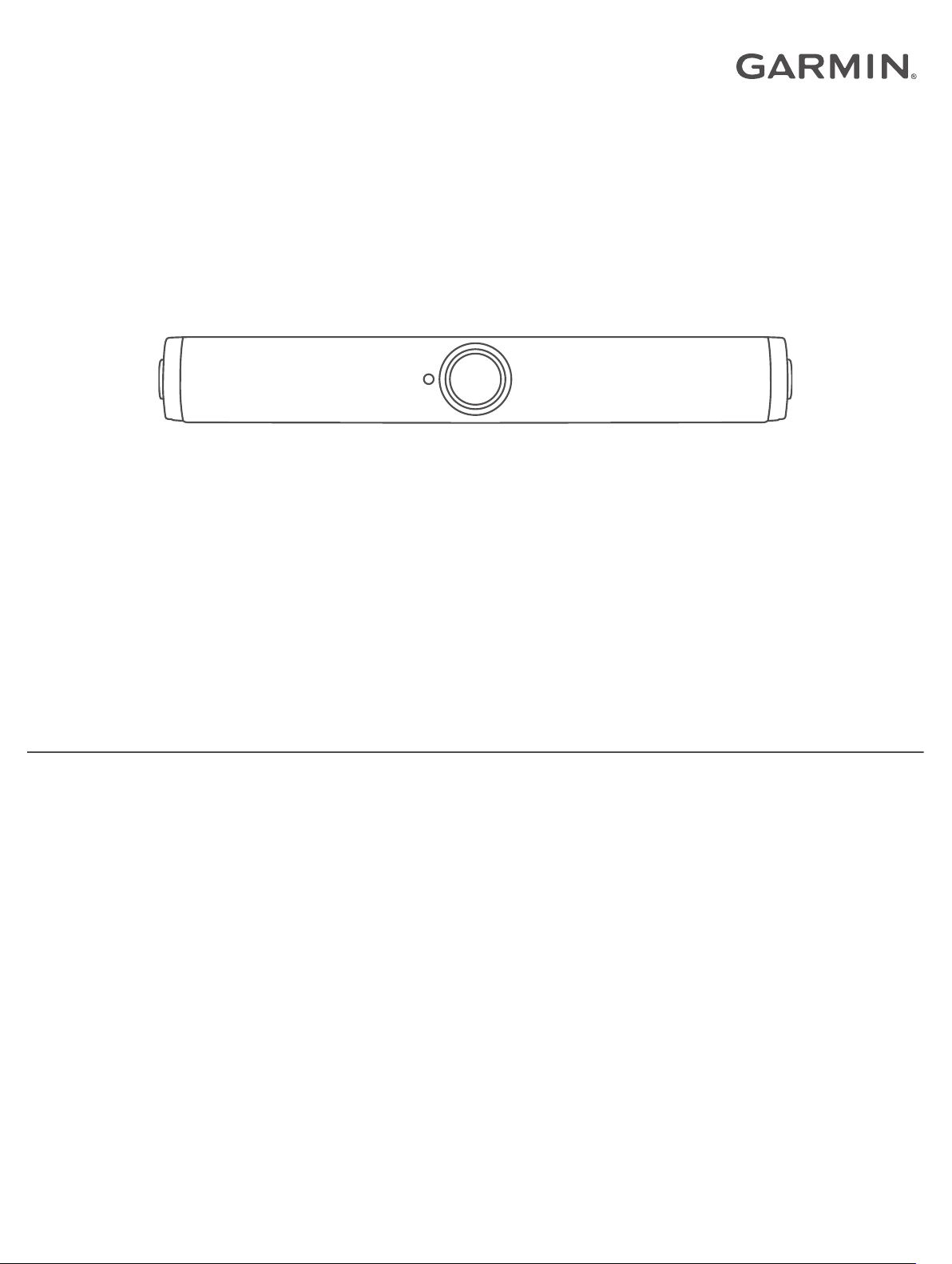
BC™ CÁMARA INALÁMBRICA 40
Manual del usuario
Page 2
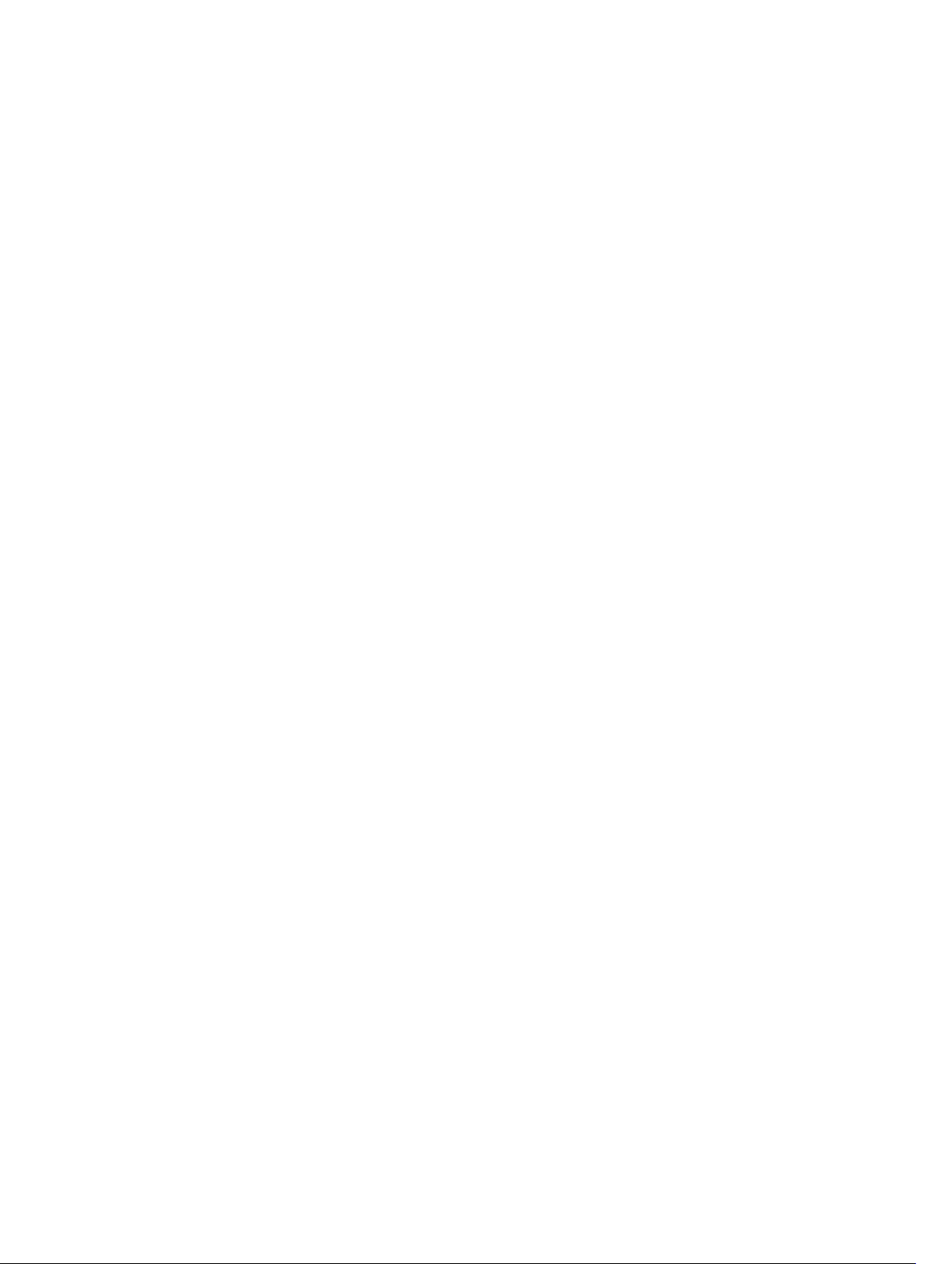
© 2019 Garmin Ltd. o sus subsidiarias
Todos los derechos reservados. De acuerdo con las leyes de copyright, este manual no podrá copiarse, total o parcialmente, sin el consentimiento por escrito de Garmin. Garmin se reserva el
derecho a cambiar o mejorar sus productos y a realizar modificaciones en el contenido de este manual sin la obligación de comunicar a ninguna persona u organización tales modificaciones o
mejoras. Visita www.garmin.com para ver actualizaciones e información adicional sobre el uso de este producto.
Garmin® y el logotipo de Garmin son marcas comerciales de Garmin Ltd. o sus subsidiarias, registradas en Estados Unidos y otros países. BC™ y Garmin Express™ son marcas comerciales de
Garmin Ltd. o sus subsidiarias. Estas marcas comerciales no se podrán utilizar sin autorización expresa de Garmin.
La marca y el logotipo de Bluetooth® son propiedad de Bluetooth SIG, Inc. y se utilizan bajo licencia por Garmin. Wi‑Fi® es una marca registrada de Wi-Fi Alliance Corporation.
El número de registro COFETEL/IFETEL puede ser revisado en el manual a través de la siguiente página de internet.
Page 3
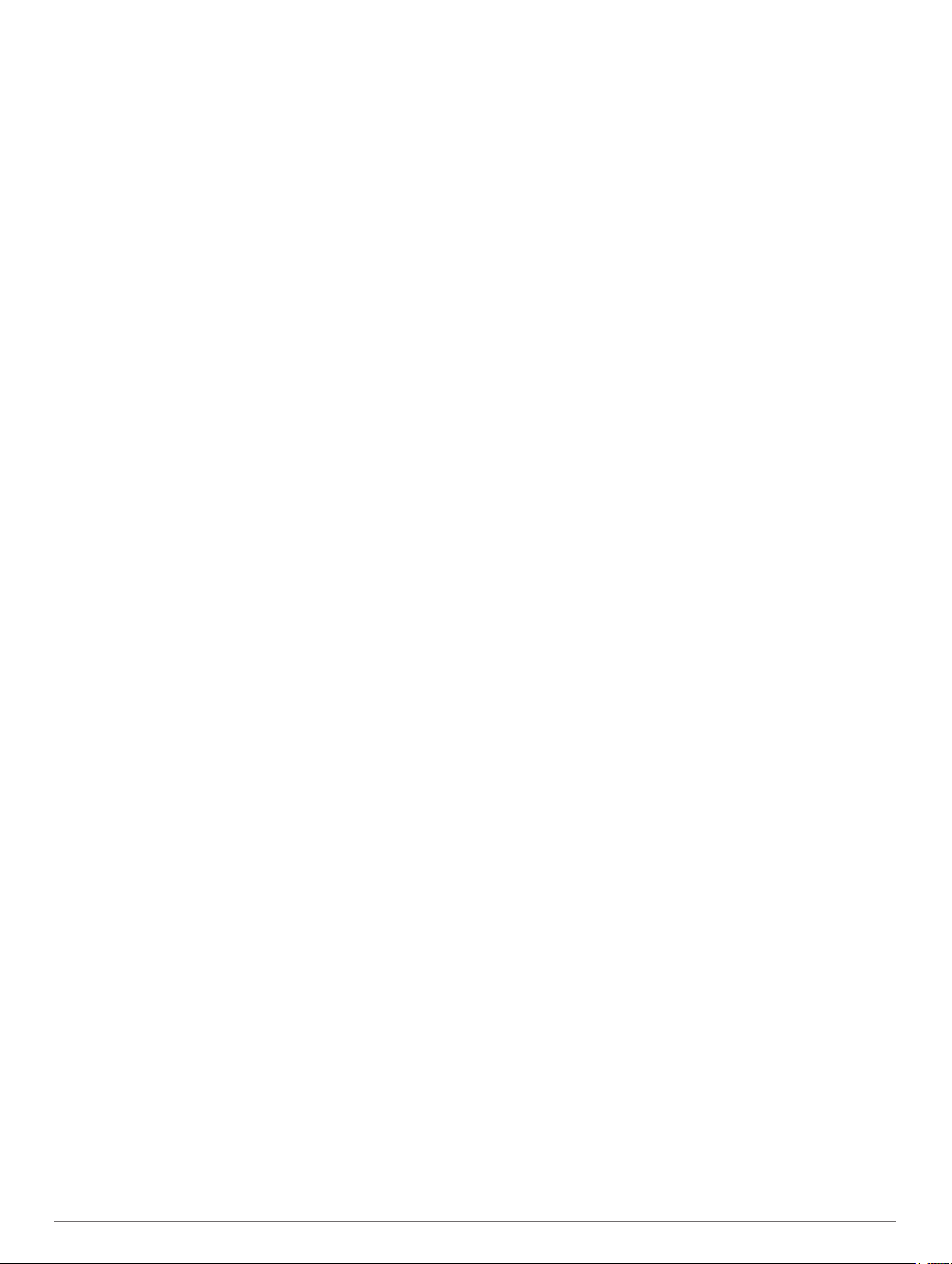
Contenido
Introducción.................................................................... 1
Instalación....................................................................... 1
Instalar el soporte para vehículos en Norteamérica................... 1
Instalar el soporte en el vehículo........................................... 1
Instalar la cámara en la parte inferior de la matrícula............ 1
Instalar el soporte para vehículos en Europa............................. 2
Instalar el soporte en el vehículo........................................... 2
Instalar la cámara en la parte superior de la matrícula.......... 2
Instalar la matrícula en el soporte.......................................... 2
Instalar las pilas AA.................................................................... 3
Instalar la cámara en el soporte................................................. 3
Consideraciones sobre la instalación del soporte para
autocaravanas............................................................................ 3
Instalar el soporte para autocaravanas en el vehículo.......... 4
Instalar el soporte para tubo....................................................... 4
Consideraciones sobre el montaje en superficie................... 4
Vincular la cámara con un dispositivo de navegación
Garmin............................................................................. 5
Vincular cámaras adicionales con un dispositivo de navegación
Garmin........................................................................................ 5
Ver la cámara trasera..................................................... 5
Cambio de cámara..................................................................... 6
Ajustar el ángulo de la cámara..................................... 6
Retirar la cámara del soporte..................................................... 6
Configurar la cámara trasera........................................ 6
Mostrar u ocultar las líneas de orientación................................. 6
Alinear las líneas de orientación................................................. 7
Cambio del orden de aparición de las cámaras......................... 7
Cambio del nombre de una cámara........................................... 7
Eliminar una cámara vinculada...................................................7
Información del dispositivo........................................... 7
Actualizar el software..................................................................7
Actualizar el software de la cámara....................................... 7
Comprobar la versión de software de la cámara................... 7
Especificaciones......................................................................... 8
Solución de problemas.................................................. 8
La cámara tarda mucho tiempo en conectarse o no se
conecta....................................................................................... 8
La cámara no funciona bien a baja temperatura........................ 8
Índice............................................................................... 9
Contenido i
Page 4
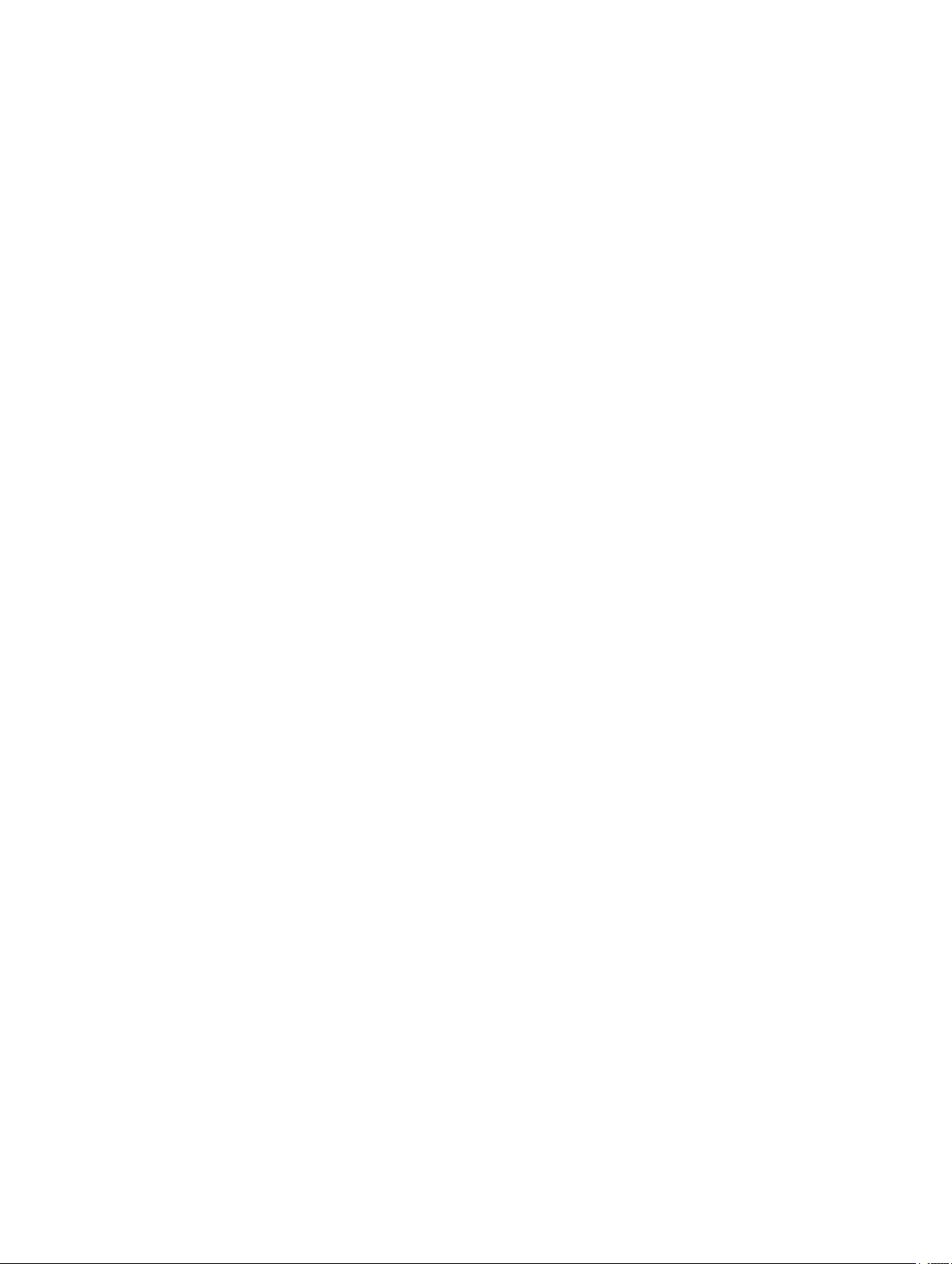
Page 5
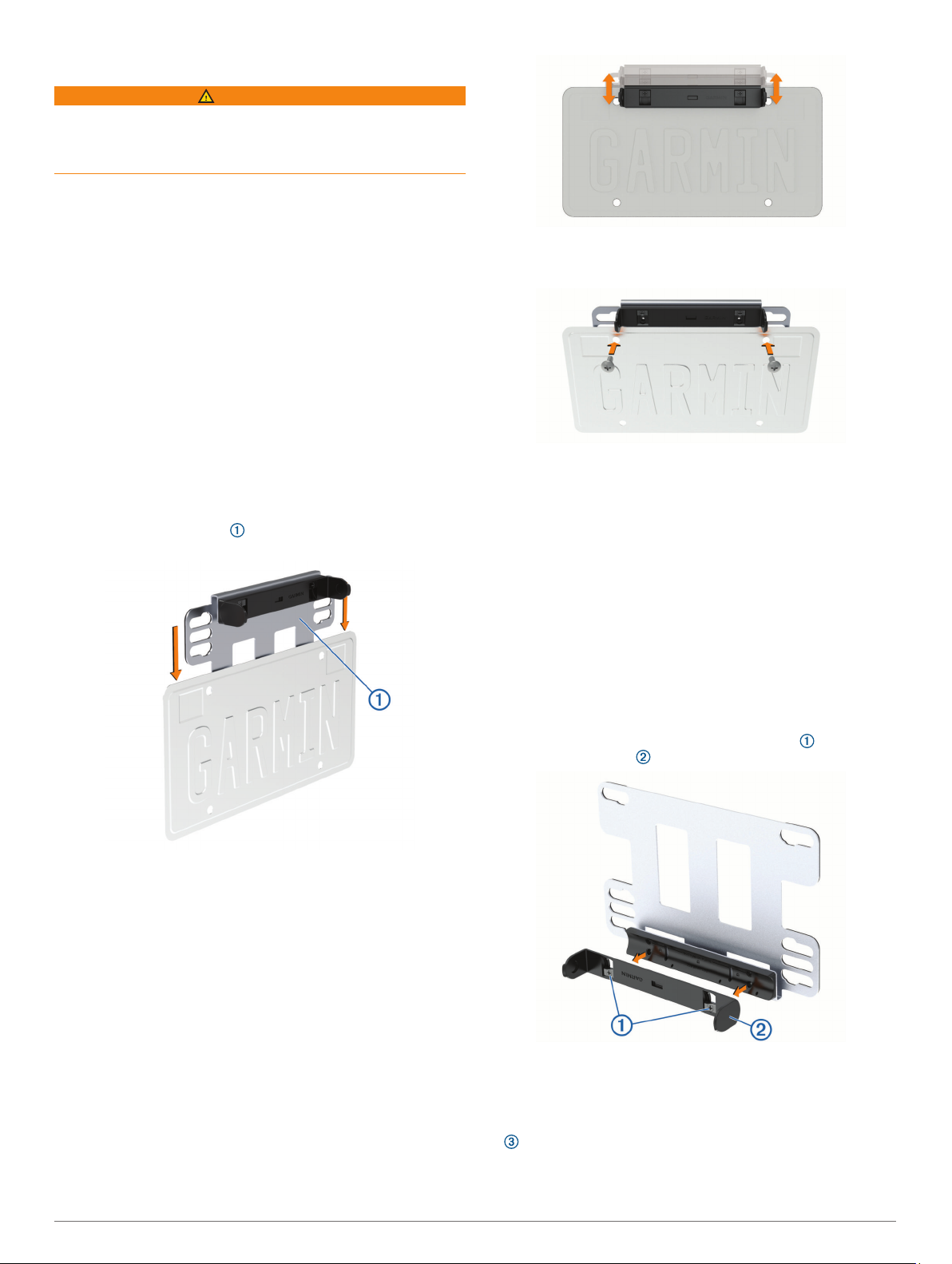
Introducción
ADVERTENCIA
Consulta la guía Información importante sobre el producto y tu
seguridad que se incluye en la caja del producto y en la que
encontrarás advertencias e información importante sobre el
producto.
Estas instrucciones de instalación no se aplican a un modelo
específico de vehículo y su finalidad es meramente orientativa
para el montaje del producto en el vehículo. Si tienes dudas
relacionadas con tu modelo específico de vehículo, debes
ponerte en contacto con el fabricante del vehículo.
Instalación
Instalar el soporte para vehículos en Norteamérica
Instalar el soporte en el vehículo
Retira los tornillos de la matrícula de la parte trasera del
1
vehículo, la matrícula, y el marco y las cubiertas de la misma.
NOTA: el soporte de la cámara se ha diseñado para
instalarse en una matrícula sin accesorios, y no es
compatible con las cubiertas ni el marco de la matrícula.
Desliza el soporte de metal sobre la parte superior o inferior
2
de la matrícula.
La placa de metal plana del soporte se desliza por detrás
de la matrícula.
Introduce los tornillos de la matrícula por la parte superior de
4
la misma y el soporte, y a través de los orificios de montaje
de la matrícula del vehículo.
Aprieta por completo los tornillos de la matrícula.
5
Instala los tornillos de la matrícula a través de los orificios
6
inferiores y apriétalos (opcional).
Esta opción no está disponible para todos los vehículos o
todas las posiciones del soporte de montaje.
Instalar la cámara en la parte inferior de la matrícula
Para un ajuste adecuado del ángulo de la cámara, al instalar el
soporte en el vehículo, el logotipo de Garmin® del elemento de
fijación de la cámara debe quedar orientado hacia arriba. Al
sacarlo de la caja, el soporte de la cámara está montado para
instalar la cámara en la parte superior de la matrícula. Para
instalar la cámara en la parte inferior de la matrícula, debes
retirar, girar y volver a fijar el elemento de fijación de la cámara.
Esto te permitirá ajustar adecuadamente el ángulo de la
cámara.
Con un destornillador Phillips, afloja por completo los dos
1
tornillos del elemento de fijación de la cámara , y retira el
elemento de fijación del soporte de metal.
NOTA: si es posible, se recomienda instalar la cámara en la
parte superior de la matrícula. Si no hay suficiente espacio
en la parte superior de la matrícula del vehículo, puedes
ajustar el soporte para su instalación en la parte inferior de la
misma (Instalar la cámara en la parte inferior de la matrícula,
página 1).
Sostén la matrícula y el soporte en la zona donde se
3
encuentra la matrícula, y desliza el soporte hacia arriba o
hacia abajo para alinear los orificios de montaje con los
orificios de la matrícula.
Debes emplear la posición de montaje que se adapte mejor
al vehículo y cubra la menor superficie de la matrícula.
Debes evitar cubrir cualquier las letras y números de la
matrícula. Algunas jurisdicciones prohíben cubrir cualquier
parte de la matrícula. Es responsabilidad del usuario seguir
la normativa relacionada con el montaje en matrículas.
Introducción 1
Gira el elemento de fijación de la cámara 180 grados, de
2
forma que el logotipo de Garmin quede orientado hacia
arriba.
Introduce los dos tornillos del elemento de fijación de la
3
cámara en los orificios marcados como BOTTOM OF PLATE
.
Page 6

Aprieta ambos tornillos.
4
Aplica una o dos capas de la cinta de montaje adhesiva
5
incluida en la parte posterior del soporte de montaje plano,
cerca de la parte inferior (opcional).
La cinta de montaje asegura la parte posterior del soporte de
montaje al vehículo mediante el adhesivo de doble cara. Esto
reduce la vibración de la cámara, especialmente si el
vehículo no cuenta con orificios de montaje en la parte
inferior de la matrícula. Si una capa de cinta de montaje no
es lo suficientemente gruesa como para mantenerlo pegado
al vehículo, puedes utilizar dos capas.
NOTA: la cinta de montaje no sustituye a los tornillos de la
matrícula. Debes fijar el soporte y la matrícula al vehículo
con al menos dos tornillos de la placa de la matrícula, tanto
si utilizas cinta de montaje como si no.
montado para instalar la cámara en la parte inferior de la
matrícula. Para instalar la cámara en la parte superior de la
matrícula, debes retirar, girar y volver a fijar el elemento de
fijación de la cámara. Esto te permitirá ajustar adecuadamente
el ángulo de la cámara.
Si ya has instalado las fijaciones de la matrícula, retíralas
1
haciendo palanca en el extremo de cada una de ellas
mediante las hendiduras y deslizándolas hacia fuera.
Con un destornillador Phillips, afloja por completo los dos
2
tornillos del elemento de fijación de la cámara .
Haz palanca con cuidado para abrir las pestañas del
3
borde exterior del elemento de fijación de la cámara y retírala
del soporte.
Gira el elemento de fijación de la cámara 180 grados, de
4
forma que el logotipo de Garmin quede orientado hacia
arriba.
Encaja el elemento de fijación de la cámara en el soporte de
5
nuevo y aprieta los tornillos.
Instalar el soporte para vehículos en Europa
Instalar el soporte en el vehículo
Retira la matrícula y su soporte de la parte trasera del
1
vehículo y conserva los tornillos para instalar el soporte de la
cámara.
Coloca el soporte de la cámara en el vehículo y alinea los
2
orificios del soporte con los orificios de la matrícula en el
vehículo.
El soporte de la cámara cuenta con diversos orificios y
ranuras para ofrecer una compatibilidad universal con
cualquier vehículo.
NOTA: puedes instalar el soporte en cualquier orientación. Si
instalas el soporte en la parte superior de la matrícula, debes
retirar, girar y volver a fijar el elemento de fijación de la
cámara (Instalar la cámara en la parte superior de la
matrícula, página 2).
Introduce los tornillos de la matrícula a través del soporte en
3
los orificios de montaje del vehículo.
Instalar la matrícula en el soporte
El conjunto de montaje de la cámara incluye dos conjuntos de
elementos de fijación. Usa un conjunto de elementos de fijación
que coincida con el tamaño de la matrícula. El tamaño de
matrícula se indica en cada conjunto de elementos de fijación.
Inserta el borde de la matrícula detrás de las pestañas del
1
borde estrecho del soporte, e introduce el borde inferior de la
matrícula en el soporte.
Incorpora los dos elementos de fijación de la matrícula en las
2
ranuras del soporte y deslízalos hacia el centro.
Aprieta totalmente los tornillos.
4
Instalar la cámara en la parte superior de la matrícula
Una vez instalado el soporte en el vehículo, el logotipo de
Garmin del elemento de fijación de la cámara debe quedar
orientado hacia arriba. Al sacarlo de la caja, el soporte está
2 Instalación
Page 7

Presiona los extremos de los elementos de fijación hasta que
3
encajen en el soporte.
Instalar las pilas AA
El dispositivo funciona con dos pilas AA de 1,5 V (no incluidas).
Para obtener unos resultados óptimos, deberás utilizar pilas de
litio, que ofrecen una mayor autonomía y un mejor rendimiento
a bajas temperaturas.
AVISO
No utilices pilas AA con una especificación de voltaje superior a
1,5 V. Los voltajes superiores causarán daños irreversibles en
la cámara. No utilices pilas AA recargables de ion-litio. Las pilas
de ion-litio utilizan una tecnología diferente a las pilas de litio no
recargables y pueden dañar la cámara de forma permanente.
Gira las dos tapas de las pilas hacia la parte delantera de
1
la cámara y retíralas.
Instalar la cámara en el soporte
Coloca un lateral de la cámara en el soporte, con el objetivo
1
hacia afuera.
Presiona el otro lateral en el soporte hasta que se oiga un
2
clic.
Tira suavemente de la cámara para comprobar que ambos
3
lados están acoplados al soporte.
Introduce una pila AA en cada extremo de la cámara, con el
2
polo positivo hacia fuera.
En cada tapa de las pilas, comprueba que la junta está
3
limpia y totalmente asentada en la ranura.
Coloca cada una de las tapas en la cámara, apriétalas
4
firmemente y gíralas hacia la parte trasera de la cámara para
fijarlas.
NOTA: aunque las tapas de pilas son intercambiables, se
recomienda instalarlas como se indica en las ilustraciones.
AVISO
La cámara no es resistente al agua si las juntas no están
limpias y correctamente asentadas, y si las tapas no están
bien fijadas.
Comprueba que ambas tapas están totalmente selladas y
5
que las juntas no sobresalen entre la tapa y la cámara.
Consideraciones sobre la instalación del soporte para autocaravanas
AVISO
Garmin recomienda encarecidamente que un instalador con
experiencia y los conocimientos necesarios sobre
impermeabilización y sobre la instalación de dispositivos para
autocaravanas realice la instalación del soporte. La instalación
incorrecta del soporte podría provocar daños en el vehículo o la
cámara.
No prestar atención a las recomendaciones sobre la instalación
podría resultar en daños en la cámara o el vehículo. Garmin no
se hace responsable de los daños que puedan sufrir la cámara
o el vehículo durante la instalación o si el soporte de la cámara
se separa del vehículo.
Puedes usar el accesorio de soporte para autocaravanas
opcional para instalar la cámara en una parte de tu
autocaravana que no sea la matrícula.
Ten en cuenta las siguientes consideraciones cuando vayas a
seleccionar la ubicación de montaje del soporte para
autocaravanas.
• Debes elegir una ubicación de montaje apropiada para la
cámara antes de taladrar orificios en el vehículo. Comprueba
que la cámara proporciona una visibilidad adecuada desde la
ubicación donde la vayas a colocar. También debes
comprobar que la superficie de montaje permita instalar el
soporte de forma segura y que los tornillos no interfieran con
el cableado interior o los componentes de la autocaravana.
• Utiliza tornillos de montaje adecuados para la superficie de
montaje exterior del vehículo. Los tornillos de montaje
incluidos están pensados solamente para su instalación en
autocaravanas con un exterior de fibra de vidrio, de modo
que no deben usarse en aquellas que tengan un exterior de
aluminio o cualquier otro material. Antes de instalar los
tornillos, comprueba que tienen la longitud correcta y que no
causarán daños a los componentes del interior del vehículo.
• Debes sellar por completo los tornillos, los orificios y el
soporte con un sellador resistente al agua para exteriores
Instalación 3
Page 8

con el fin de evitar que el agua entre en el vehículo o en la
carrocería de este.
Instalar el soporte para autocaravanas en el vehículo
AVISO
Garmin recomienda encarecidamente que un instalador con
experiencia y los conocimientos necesarios sobre
impermeabilización y sobre la instalación de dispositivos para
autocaravanas realice la instalación del soporte. La instalación
incorrecta del soporte podría provocar daños en el vehículo o la
cámara.
No prestar atención a las recomendaciones sobre la instalación
podría resultar en daños en la cámara o el vehículo. Garmin no
se hace responsable de los daños que puedan sufrir la cámara
o el vehículo durante la instalación o si el soporte de la cámara
se separa del vehículo.
Para instalar el soporte, necesitas un taladro con una broca de
3,2 mm (1/8 in), un lápiz, un destornillador Philips, un sellador
resistente al agua para exteriores y dos tornillos M4 (vienen
incluidos para algunos vehículos).
Coloca la base del soporte sobre la superficie de montaje en
1
la que quieras colocar la cámara y marca la ubicación de los
dos orificios de montaje con un lápiz u otro instrumento
similar.
Debes asegurarte de que el soporte está nivelado y
correctamente colocado.
Fija el elemento de fijación de la cámara a la base del
6
soporte con los dos tornillos ya instalados .
Instalar el soporte para tubo
Puedes utilizar el accesorio de montaje para tubo opcional para
montar la cámara en una barra antivuelco o en alguna parte del
bastidor del vehículo.
Con las bridas incluidas, fija el soporte a una barra antivuelco
1
utilizando cualquiera de las ranuras del soporte.
Aprieta las bridas para asegurarte de que el soporte no se
2
mueve durante el uso.
Consideraciones sobre el montaje en superficie
AVISO
Garmin recomienda encarecidamente que un instalador con
experiencia y los conocimientos necesarios sobre
impermeabilización e instalación realice la instalación del
soporte. La instalación incorrecta del soporte podría provocar
daños en el vehículo o la cámara.
No prestar atención a las recomendaciones sobre la instalación
podría resultar en daños en la cámara o el vehículo. Garmin no
se hace responsable de los daños que puedan sufrir la cámara
o el vehículo durante la instalación o si el soporte de la cámara
se separa del vehículo.
Retira la base del soporte de la superficie de montaje y usa
2
una broca de 3,2 mm (1/8 in) para taladrar orificios guía en
los dos puntos que has marcado.
AVISO
Si taladras una superficie de fibra de vidrio, puede que
necesites usar una broca específica o taladrar en sentido
contrario a las agujas del reloj para evitar dañar la fibra de
vidrio. Para obtener más información, ponte en contacto con
el fabricante del vehículo o con un instalador profesional.
Aplica el sellador resistente al agua alrededor de los orificios
3
guía y por todo el borde de la superficie posterior de la base
del soporte, que es donde estará en contacto con el
vehículo.
Debes utilizar un sellador resistente al agua para exteriores
que se adhiera bien a la superficie exterior del vehículo y no
la dañe. Para obtener más información, ponte en contacto
con el fabricante del vehículo o con un instalador profesional.
Coloca la base de soporte sobre la superficie y alinea los
4
orificios de montaje de la base con los orificios guía que has
taladrado.
Fija la base del soporte al vehículo con dos tornillos M4.
5
NOTA: los tornillos incluidos se han diseñado para instalarse
en una autocaravana con una carrocería de fibra de vidrio.
Debes comprobar que los tornillos tienen la longitud correcta
y son apropiados para la superficie de montaje exterior del
vehículo. Para obtener más información, ponte en contacto
con el fabricante del vehículo o con un instalador profesional.
Puedes utilizar tornillos para fijar la cámara al vehículo en zonas
distintas de una barra antivuelco.
Ten en cuenta las siguientes consideraciones cuando vayas a
seleccionar la ubicación de montaje del soporte y a fijar el
soporte con tornillos.
• Debes elegir una ubicación de montaje apropiada para la
cámara antes de taladrar orificios en el vehículo. Comprueba
que la cámara proporciona una visibilidad adecuada desde la
ubicación donde la vayas a colocar. También debes
comprobar que la superficie de montaje permita instalar el
soporte de forma segura y que los tornillos no interfieran con
el cableado interior o los componentes del vehículo.
• Utiliza tornillos de montaje adecuados para la superficie de
montaje exterior del vehículo. Los tornillos de montaje
incluidos están pensados solamente para su instalación en
vehículos con un exterior de fibra de vidrio, de modo que no
deben usarse en aquellos que tengan un exterior de aluminio
o cualquier otro material. Antes de instalar los tornillos,
comprueba que tienen la longitud correcta y que no causarán
daños a los componentes del interior del vehículo.
• En el caso de algunos vehículos, debes sellar por completo
los tornillos, los orificios y el soporte con un sellador
resistente al agua para exteriores a fin de evitar que el agua
entre en el vehículo o en la carrocería de este.
Fijar el soporte con tornillos
AVISO
Garmin recomienda encarecidamente que un instalador con
experiencia y los conocimientos necesarios sobre
impermeabilización e instalación realice la instalación del
soporte. La instalación incorrecta del soporte podría provocar
daños en el vehículo o la cámara.
4 Instalación
Page 9

No prestar atención a las recomendaciones sobre la instalación
podría resultar en daños en la cámara o el vehículo. Garmin no
se hace responsable de los daños que puedan sufrir la cámara
o el vehículo durante la instalación o si el soporte de la cámara
se separa del vehículo.
Para instalar el soporte, necesitas un taladro con una broca de
3,2 mm (1/8 in), un lápiz, un destornillador Philips, un sellador
resistente al agua para exteriores y dos tornillos M4 (vienen
incluidos para algunos vehículos).
Coloca la base del soporte sobre la superficie de montaje en
1
la que quieras colocar la cámara y marca la ubicación de los
dos orificios de montaje con un lápiz u otro instrumento
similar.
Debes asegurarte de que el soporte está nivelado y
correctamente colocado.
Retira el soporte de la superficie de montaje y usa una broca
2
de 3,2 mm (1/8 in) para taladrar orificios guía en los dos
puntos que has marcado.
AVISO
Si taladras una superficie de fibra de vidrio, puede que
necesites usar una broca específica o taladrar en sentido
contrario a las agujas del reloj para evitar dañar la fibra de
vidrio. Para obtener más información, ponte en contacto con
el fabricante del vehículo o con un instalador profesional.
Si es necesario, aplica sellador resistente al agua alrededor
3
de los orificios guía perforados.
Debes utilizar un sellador resistente al agua para exteriores
que se adhiera bien a la superficie exterior del vehículo sin
dañarla. Para obtener más información, ponte en contacto
con el fabricante del vehículo o con un instalador profesional.
Coloca la base de soporte sobre la superficie y alinea los
4
orificios de montaje de la base con los orificios guía que has
taladrado.
Fija la base del soporte al vehículo con dos tornillos M4.
5
NOTA: los tornillos incluidos se han diseñado para instalarse
en un vehículo con una carrocería de fibra de vidrio o
plástico. Debes comprobar que los tornillos tienen la longitud
correcta y son apropiados para la superficie de montaje
exterior del vehículo. Para obtener más información, ponte
en contacto con el fabricante del vehículo o con un instalador
profesional.
Vincular la cámara con un dispositivo
de navegación Garmin
Puedes vincular la cámara con un dispositivo de navegación
Garmin compatible. Para obtener más información sobre
dispositivos Garmin compatibles, visita la página del producto
en garmin.com/bc40.
Actualiza tu dispositivo de navegación a la versión de
1
software más reciente.
Es posible que tu dispositivo no sea compatible con la
cámara BC 40 si no se ha instalado el software más reciente.
Para obtener más información acerca de cómo actualizar el
software, consulta el manual del usuario del dispositivo de
navegación.
Coloca las pilas en la cámara.
2
La cámara entrará en modo vinculación automáticamente, y
el LED parpadeará en azul mientras la cámara esté en modo
vinculación. La cámara permanecerá en modo vinculación
durante dos minutos. Si el modo vinculación se detiene,
puedes retirar y volver a colocar las pilas.
Coloca el dispositivo de navegación Garmin compatible fuera
3
del vehículo y a 1,5 m (5 ft) de la cámara y, a continuación,
enciéndelo.
El dispositivo detectará la cámara automáticamente y te
solicitará que realices la vinculación.
Selecciona Sí.
4
SUGERENCIA: si el dispositivo de navegación no detecta
automáticamente la cámara, selecciona > Cámara
inalámbrica > Añadir nueva cámara para vincularlos
manualmente. La ubicación del menú de vinculación puede
variar según el modelo de dispositivo. Consulta el manual del
usuario más reciente del dispositivo de navegación para
obtener instrucciones adicionales sobre la vinculación.
El dispositivo se vincula con la cámara.
Introduce un nombre para la cámara (opcional).
5
Es recomendable que utilices un nombre descriptivo que
identifique claramente la ubicación de la cámara.
Selecciona Hecho.
6
Vincular cámaras adicionales con un dispositivo de navegación Garmin
Puedes vincular hasta 4 cámaras traseras inalámbricas BC 40
con un dispositivo de navegación Garmin compatible.
Coloca las pilas en la cámara.
1
La cámara entrará en modo vinculación automáticamente, y
el LED parpadeará en azul mientras la cámara esté en modo
vinculación. La cámara permanecerá en modo vinculación
durante cinco minutos. Si el modo vinculación se detiene,
puedes retirar y volver a colocar las pilas.
Coloca el dispositivo de navegación Garmin compatible fuera
2
del vehículo y a 1,5 m (5 ft) de la cámara y, a continuación,
enciéndelo.
En el dispositivo de navegación Garmin, selecciona >
3
Cámara inalámbrica > Añadir nueva cámara.
El dispositivo se vincula con la cámara y aparece la pantalla
de configuración de la línea de orientación.
Usa las flechas que aparecen en pantalla para posicionar las
4
líneas de orientación y selecciona (Alinear las líneas de
orientación, página 7).
Si la cámara o el vehículo no están en la ubicación idónea
para completar la alineación de las líneas de orientación,
puedes realizarla más tarde desde la configuración de la
cámara.
Introduce un nombre para la cámara (opcional).
5
Es recomendable que utilices un nombre descriptivo que
identifique claramente la ubicación de la cámara.
Selecciona Hecho.
6
Después de vincular varias cámaras, puedes cambiar entre
ellas desde la vista de cámara (Cambio de cámara, página 6)
y configurar el orden de aparición de las cámaras (Cambio del
orden de aparición de las cámaras, página 7).
Ver la cámara trasera
ADVERTENCIA
Este dispositivo se ha diseñado para aumentar el conocimiento
de la situación si se usa de forma correcta. Sin embargo, si no
se usa adecuadamente, la pantalla podría distraer al usuario, lo
que podría ocasionar accidentes que provocasen graves daños
Vincular la cámara con un dispositivo de navegación Garmin 5
Page 10

personales o incluso la muerte. Consulta rápidamente la
información que se muestra en el dispositivo. Estate atento
siempre al entorno y no mires fijamente la pantalla ni dejes que
te distraiga. Centrarse demasiado en la pantalla puede evitar
que te percates de los obstáculos o elementos peligrosos.
Tras vincular la cámara con un dispositivo de navegación
Garmin compatible, la vista de la cámara aparece
automáticamente al encender el dispositivo, y puedes mostrarla
manualmente en cualquier momento.
• Si el dispositivo de navegación está conectado a una fuente
de alimentación que dependa del arranque (recomendado),
enciende el vehículo.
• Si el dispositivo de navegación está conectado a una fuente
de alimentación constante, enciéndelo.
• Para mostrar la cámara manualmente, selecciona / .
• Para mostrar u ocultar la cámara mediante comandos de
voz, di Mostrar vídeo u Ocultar vídeo.
NOTA: los comandos de voz no están disponibles en todos
los dispositivos de navegación. Los comandos de voz
pueden variar en función del modelo del dispositivo de
navegación. Esta función no está disponible en todos los
idiomas y, en algunos, puede requerir una configuración
adicional del dispositivo de navegación. Para obtener más
información, consulta la aplicación de Comando de voz, la
aplicación de Control por voz o el manual del usuario del
dispositivo de navegación.
La vista de cámara aparece. Cuando la cámara detecta que el
vehículo se mueve hacia delante, detiene automáticamente el
envío de vídeo y el dispositivo de navegación vuelve a su
funcionamiento normal. El vídeo de la cámara deja de
mostrarse tras 2 minutos y 30 segundos, independientemente
de si el vehículo se ha movido hacia delante o no.
Cambio de cámara
Puedes desplazarte por las imágenes de vídeo de todas las
cámaras vinculadas.
En la vista de cámara, selecciona .
Aparece la imagen vídeo de la siguiente cámara y el nombre
de esta en la parte superior de la pantalla.
Ajustar el ángulo de la cámara
Puedes ajustar el ángulo de la cámara hacia arriba o hacia
abajo para obtener la mejor visión del vehículo.
Conduce hasta una zona llana con una visión clara del
1
espacio de detrás del vehículo.
Retira la cámara del soporte (Retirar la cámara del soporte,
2
página 6).
Utiliza un destornillador Phillips para aflojar los dos tornillos
3
de ajuste .
Inclina el soporte hacia arriba o hacia abajo.
4
En la mayoría de vehículos, la cámara debería quedar recta
o ligeramente hacia abajo.
Aprieta los tornillos de ajuste para que el soporte quede
5
fijado en la nueva posición.
Coloca la cámara en el soporte.
6
Visualiza la cámara mediante el dispositivo de navegación
7
Garmin (Ver la cámara trasera, página 5) y comprueba el
ángulo de la cámara.
Cuando la cámara esté bien posicionada, el borde inferior del
encuadre debe estar alineado con la parte posterior del
vehículo, como el parachoques o el enganche para
remolque. Los objetos situados por encima del horizonte
deberían aparecer en cuarto o tercio superior del encuadre.
Si es necesario, repite este proceso hasta que el ángulo de
8
la cámara sea el correcto.
ADVERTENCIA
Tras ajustar el ángulo de la cámara, debes alinear las líneas de
orientación (Alinear las líneas de orientación, página 7). Si
habías configurado previamente las líneas de orientación, tras
el ajuste del ángulo de la cámara, ya no serán precisas. Una
alineación incorrecta de las líneas de orientación podría
provocar accidentes o colisiones, con consecuencias como la
muerte, lesiones graves o daños materiales.
Retirar la cámara del soporte
Tira hacia fuera con cuidado de la pestaña , situada a un
lado del soporte, y extrae la cámara por ese lado.
Configurar la cámara trasera
Selecciona > Cámara inalámbrica y, a continuación, el
nombre de la cámara trasera.
Voltear vídeo: permite dar la vuelta al vídeo vertical u
horizontalmente.
Líneas de orientación: permite establecer las preferencias
para las líneas de orientación que se muestran en el vídeo
de la cámara.
Cambiar nombre: permite cambiar el nombre de la cámara
vinculada.
Establecer cámara predeterminada: configura el orden de
aparición de las cámaras en la vista de cámara. La cámara
situada en la parte superior de la lista es la cámara
predeterminada y aparecerá en primer lugar cuando accedas
a la vista de cámara.
Desvincular: quita la cámara vinculada.
Activación automática: activa el dispositivo de navegación
Garmin para que muestre automáticamente la vista de
cámara predeterminada cada vez que se encienda. Si el
dispositivo de navegación está conectado a una fuente de
alimentación que dependa del arranque, esta función te
permite ver automáticamente la cámara trasera al arrancar el
vehículo.
Resolución de vídeo: permite configurar la calidad del vídeo de
la cámara. Los ajustes de resolución superior proporcionan
una imagen mucho más detallada, pero consumen más
batería.
NOTA: esta opción no está disponible en todos los modelos
de dispositivos de navegación.
Mostrar u ocultar las líneas de orientación
Puedes activar las líneas de orientación si decides utilizar el
dispositivo como cámara trasera.
6 Ajustar el ángulo de la cámara
Page 11

NOTA: las líneas de orientación están activadas de forma
predeterminada en algunos dispositivos de navegación.
Selecciona > Cámara inalámbrica.
1
Selecciona el nombre de la cámara vinculada y, a
2
continuación, Líneas de orientación > Mostrar líneas de
orientación.
Alinear las líneas de orientación
Para obtener una referencia óptima, las líneas de orientación
deben estar alineadas de forma que reflejen los laterales
exteriores del vehículo. Debes alinear las líneas de orientación
de manera individual para cada una de las cámaras traseras.
Cuando cambies el ángulo de la cámara, debes volver a
alinearlas de inmediato.
Sitúa el vehículo de forma que el lado del conductor esté
1
alineado con un bordillo, un camino de entrada o las líneas
que delimitan una zona de aparcamiento.
SUGERENCIA: puede resultarte de ayuda situar el vehículo
en el centro de una zona de aparcamiento y, a continuación,
avanzar al siguiente aparcamiento. Esto te permitirá utilizar
las líneas del aparcamiento de la parte posterior del vehículo
como puntos de referencia para la alineación.
En el dispositivo de navegación Garmin vinculado,
2
selecciona > Cámara inalámbrica.
Selecciona el nombre de la cámara vinculada y, a
3
continuación, Líneas de orientación > Ajustar líneas de
orientación.
Utiliza las flechas de las esquinas de la pantalla para mover
4
los extremos de la línea de orientación blanca del lado del
conductor.
La línea de orientación debería aparecer directamente sobre
el bordillo, el camino de entrada o la línea del aparcamiento.
Utiliza las flechas del centro de la pantalla para mover las
5
líneas de orientación de distancia de colores hacia arriba o
hacia abajo.
La línea de orientación roja debe estar alineada con la parte
posterior del vehículo, que puede ser el parachoques trasero,
un enganche para remolque u otro objeto que sobresalga de
la parte trasera del vehículo.
Reubica el vehículo de forma que el lado del pasajero esté
6
alineado con un bordillo, un camino de entrada o las líneas
que delimitan un aparcamiento, y utiliza las flechas para
alinear la línea de orientación blanca del lado del pasajero.
Las líneas de orientación deben ser simétricas.
Cambio del orden de aparición de las cámaras
Tienes la opción de cambiar el orden en el que aparecen las
cámaras cuando cambias de cámara.
Selecciona Configurac. > Cámara inalámbrica.
1
Selecciona una cámara.
2
Selecciona Establecer cámara predeterminada.
3
Aparece una lista de las cámaras vinculadas.
Arrastra cada una de las cámaras al lugar que desees en la
4
lista.
Cuando cambies de cámara en la vista de cámara, estas
aparecerán en el orden de la lista, de arriba a abajo. La
cámara situada en la parte superior de la lista es la cámara
predeterminada y aparecerá en primer lugar cuando accedas
a la vista de cámara.
Cambio del nombre de una cámara
Puedes cambiar el nombre que aparece en la parte superior en
la vista de cámara. Es recomendable que utilices un nombre
descriptivo que identifique claramente la ubicación de la
cámara.
Selecciona Configurac. > Cámara inalámbrica.
1
Selecciona una cámara.
2
Selecciona Cambiar nombre.
3
Eliminar una cámara vinculada
Puedes vincular hasta 4 cámaras inalámbricas con un
dispositivo de navegación Garmin compatible. Si ya has
vinculado el máximo de cámaras, debes desvincular una antes
de poder vincular otra.
En el dispositivo de navegación Garmin vinculado,
1
selecciona > Cámara inalámbrica.
Selecciona una cámara.
2
Selecciona Desvincular.
3
Información del dispositivo
Actualizar el software
La cámara recibe automáticamente las actualizaciones de
software del dispositivo de navegación Garmin vinculado.
Debes actualizar el software del dispositivo de navegación
Garmin con regularidad para mantener actualizados tanto el
dispositivo como la cámara. Para obtener más información
acerca de las actualizaciones de software, consulta el manual
del usuario del navegador Garmin.
Actualizar el software de la cámara
Antes de actualizar el software de la cámara, debes vincular la
cámara con un dispositivo de navegación Garmin compatible
(Vincular la cámara con un dispositivo de navegación Garmin,
página 5).
En el dispositivo de navegación Garmin vinculado,
selecciona una opción:
• Conéctate a una red Wi‑Fi® y selecciona >
Actualizaciones > Instalar todo.
• Instala todas las actualizaciones disponibles con la
aplicación Garmin Express™.
Consulta el manual del usuario del dispositivo de
navegación Garmin para obtener más información.
El dispositivo de navegación descarga las actualizaciones
propias y de la cámara BC 40 que haya disponibles. La
siguiente vez que el dispositivo se conecta a la cámara, le envía
la actualización automáticamente. Durante la actualización de la
cámara aparece un mensaje y un indicador de progreso en la
pantalla del dispositivo de navegación. La instalación de la
actualización de la cámara tarda aproximadamente un minuto.
Comprobar la versión de software de la cámara
Antes de comprobar la versión de software de la cámara, debes
vincular la cámara con un dispositivo de navegación Garmin
compatible (Vincular la cámara con un dispositivo de
navegación Garmin, página 5).
Información del dispositivo 7
Page 12

En el dispositivo de navegación Garmin vinculado,
1
selecciona > Dispositivo > Acerca de.
El dispositivo muestra información de versión del software
instalado.
Localiza el nombre de la cámara en la lista.
2
El número de la versión de software aparece junto al nombre
de la cámara.
Especificaciones
Tipo de batería 2 AA de 1,5 V extraíbles. Se
Clasificación de resistencia al agua
de la cámara y el transmisor
Rango de temperatura de funcionamiento
Protocolos/frecuencias inalámbricas 2,4 GHz a +13 dBm nominales
recomienda litio.
IEC 60529 IPX7
De -20 °C a 70 °C (de -4 °F a
158 °F)
Solución de problemas
La cámara tarda mucho tiempo en conectarse o no se conecta
Si la cámara tarda mucho en mostrar vídeo en el dispositivo de
navegación, si el vídeo se pausa o se carga en búfer
frecuentemente o si la cámara no reproduce el vídeo en el
dispositivo de navegación, es posible que la conexión
inalámbrica entre la cámara y el dispositivo de navegación sea
débil. Es posible que haya interferencias debido a otras señales
inalámbricas, al cableado del vehículo o a elementos
estructurales del vehículo.
Prueba estas opciones para ayudar a mejorar la estabilidad de
la conexión inalámbrica entre la cámara y el dispositivo de
navegación.
• Mueve el dispositivo de navegación a una ubicación diferente
en el salpicadero o el parabrisas.
• Retira la cámara del soporte, voltéala en vertical y vuelve a
colocarla en el soporte.
Cuando se monta con el logotipo de Garmin al revés, la
cámara voltea el vídeo de forma automática la siguiente vez
que se conecta al dispositivo de navegación para orientar la
imagen correctamente. Al darle la vuelta a la cámara, se
cambia la posición de la antena inalámbrica, lo que puede
mejorar la calidad de la conexión en algunos casos.
• Monta la cámara en una ubicación diferente de la matrícula.
Por ejemplo, si la cámara está montada en la parte superior
de la matrícula, puedes probar a moverla a la parte inferior o
viceversa.
• Prueba al menos una de estas opciones para reducir las
fuentes de interferencia del Wi‑Fi:
◦ Configura el router inalámbrico de tu casa para que utilice
un canal distinto al canal 11.
La cámara se comunica con el dispositivo de navegación
mediante una señal Wi‑Fi de 2,4 GHz en el canal 11. Al
reducir el número de dispositivos cercanos que utilizan el
mismo canal, la conexión inalámbrica puede mejorar.
◦ Apaga el transmisor Wi‑Fi de otros dispositivos del coche,
por ejemplo, de un smartphone o de un hotspot Wi‑Fi
móvil.
funcionen en entornos extremadamente fríos. Las pilas AA de
litio ofrecen una autonomía mayor y una potencia más
constante, especialmente en entornos fríos.
La cámara no funciona bien a baja temperatura
Si experimentas algún problema con la conexión inalámbrica o
la estabilidad del vídeo de la cámara en entornos fríos,
asegúrate de estar utilizando pilas AA de litio en el dispositivo.
Las pilas alcalinas y de NiMH pierden potencia rápidamente a
baja temperatura; incluso si son nuevas, es posible que no
8 Solución de problemas
Page 13
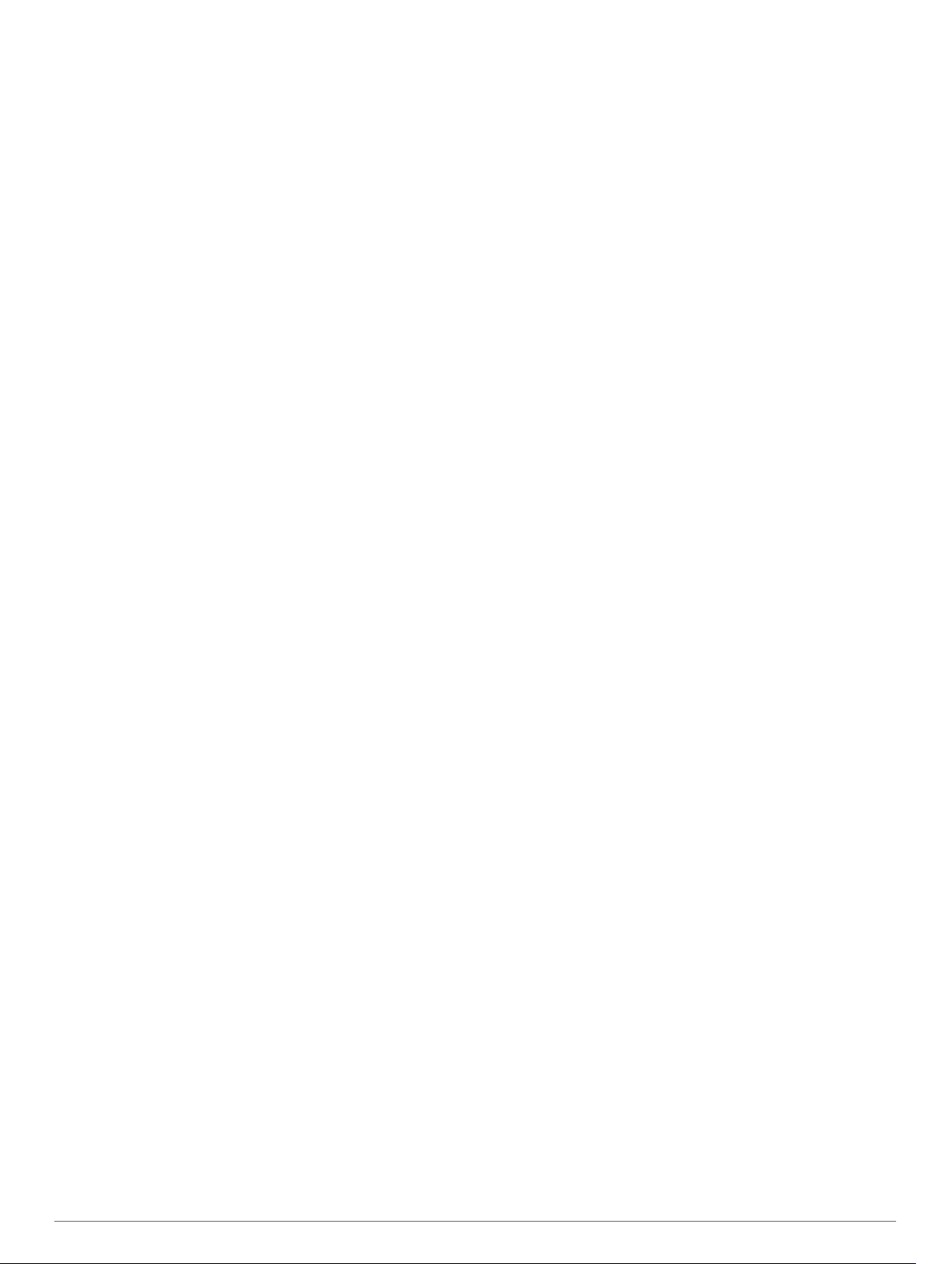
Índice
A
actualizar, software 7
C
cámara
ver 5
vincular 5
cámara inalámbrica 6, 7. Consulta cámaras
cámara trasera 5–7. Consulta cámaras
cámaras 6, 7
cambiar 6, 7
líneas de orientación 6, 7
trasera 6
vincular 7
E
especificaciones 8
L
líneas de orientación 6
alinear 7
M
montar el dispositivo 1–4
P
pilas, instalar 3
S
software 7
actualizar 7
solución de problemas 8
soporte
ajustar 6
retirar 6
Índice 9
Page 14
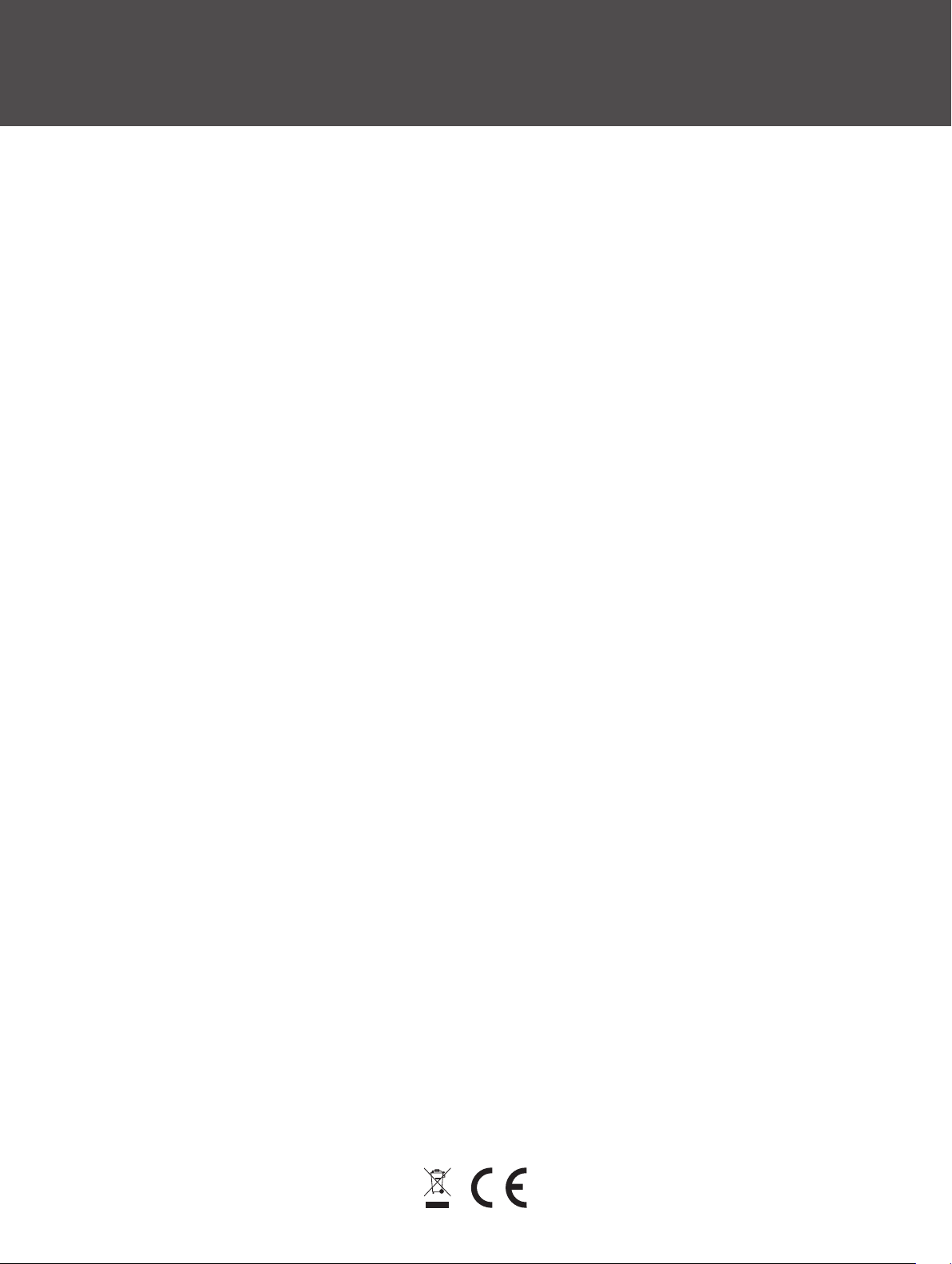
support.garmin.com
GUID-A52DB25D-9CB5-49CA-8926-E861641EF176 v3Marzo de 2021
